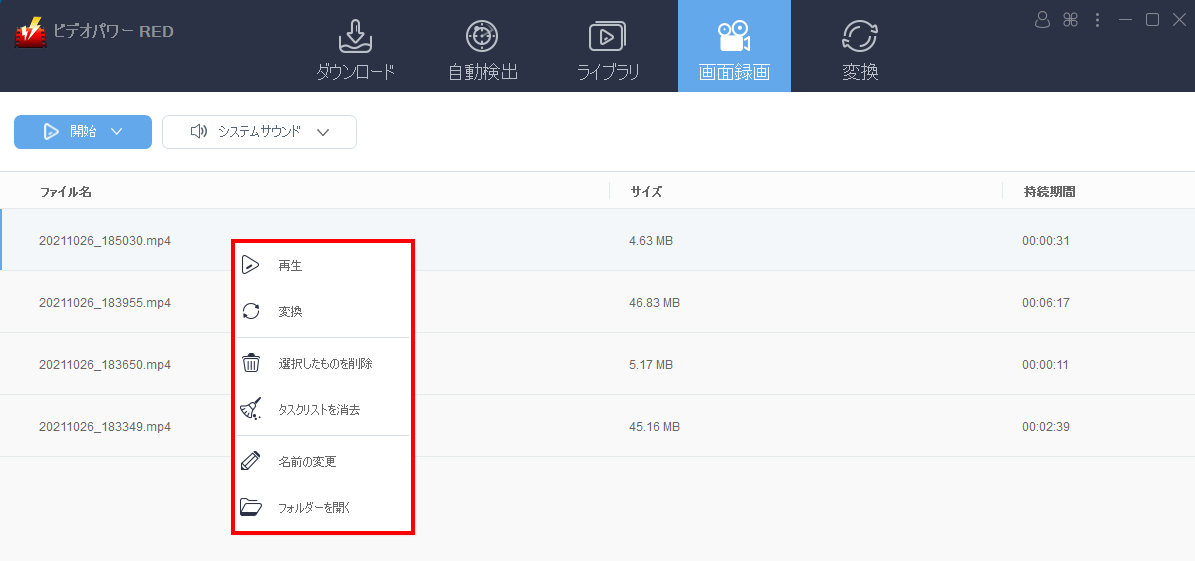RED
9、画面録画
「画面録画」機能を使って、ビデオとオーディオの両方を録画し、ローカルファイルに保存することができます。また、音声のみの記録やウェブカメラを使った録画など、柔軟な録画オプションにも対応しています。YouTube、Hulu、DailyMotion、Amazonビデオなど、1000以上のオンラインストリーミングサイトから録画できます。ビデオ録画だけでなく、Skype、LINE、WeChatなどの音声通話やビデオ通話の記録にも最適です。
注意:あらかじめ録画したい映像を用意しておきましょう。 ストリーミングサイトで、お気に入りの動画を検索し、再生ページを開いて、動画の冒頭で「一時停止」をクリックするだけです。
Step1:録画設定
3. 設定 ⇒ 3.4 録画設定
を参照して、お好みに合わせて録画設定をしてください。
Step2:音声入力の設定
音声の入力方法には、なし、システムサウンド、マイク、システムサウンドとマイクという4つの選択肢があります。
なし
録音しない場合
システムサウンド
オンラインビデオやダウンロードしたビデオなど、内部の音を録音する必要がある場合
マイク
指示の声やビデオ通話の会話など、外部の音を録音したい場合
システムサウンドとマイク
内部および外部の音源を録音する必要がある場合
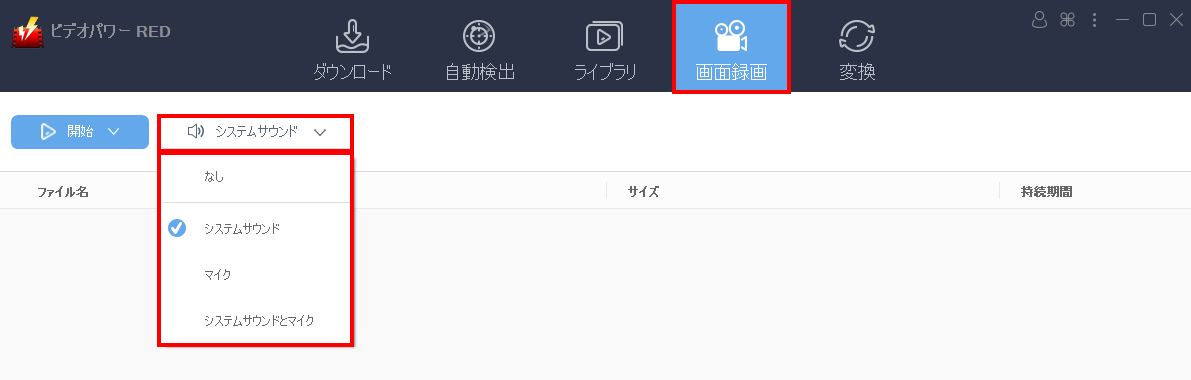
Step3:録画モードの設定
画面の録画には、「エリアカスタマイズ」「フルスクリーン」「マウスの動き」「ウェブカメラ」「オーディオのみ」の5つのモードがあります。
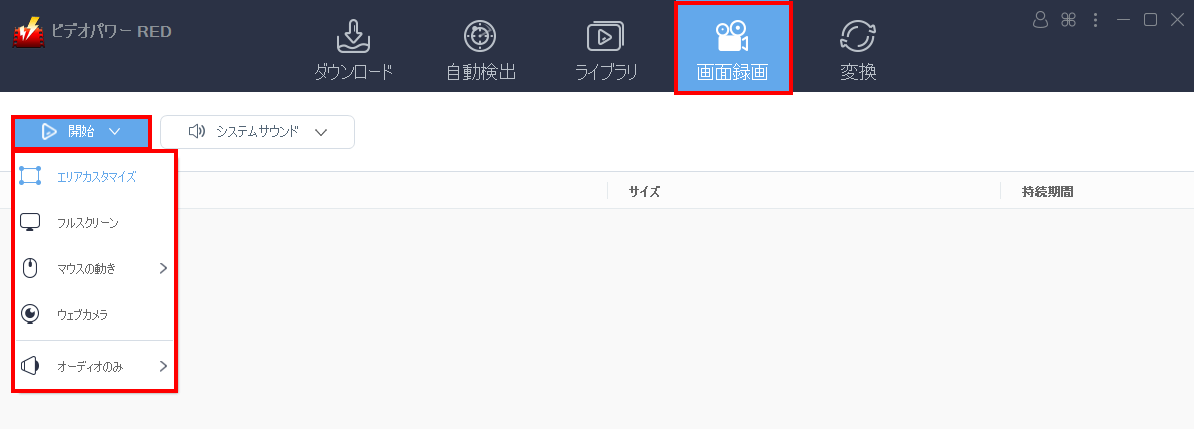
エリアカスタマイズ
画面上の任意の場所を選択して録画する。
フルスクリーン
全画面で録画する。
マウスの動き
マウスの位置が録画範囲の中心になります。記録中にマウスを動かすと、録画範囲はマウスの動きに追従します。
記録領域のサイズは、再生領域の大きさに合わせて選択できます。
ウェブカメラ
外部のウェブカメラやノートパソコンの内蔵カメラから映像を録画する場合は、このオプションを選択します。
オーディオのみ
音声のみを録音する場合は、「オーディオのみ」を選択します。
録音した音声のファイル形式を選択することができます。
MP3、AAC、OGG、WMA、WAV、FLACなどのファイル形式で保存することができます。
Step4: 記録範囲の設定
希望する録画スパンを見積もって必要な録画範囲を設定し、正確な範囲で終了します。
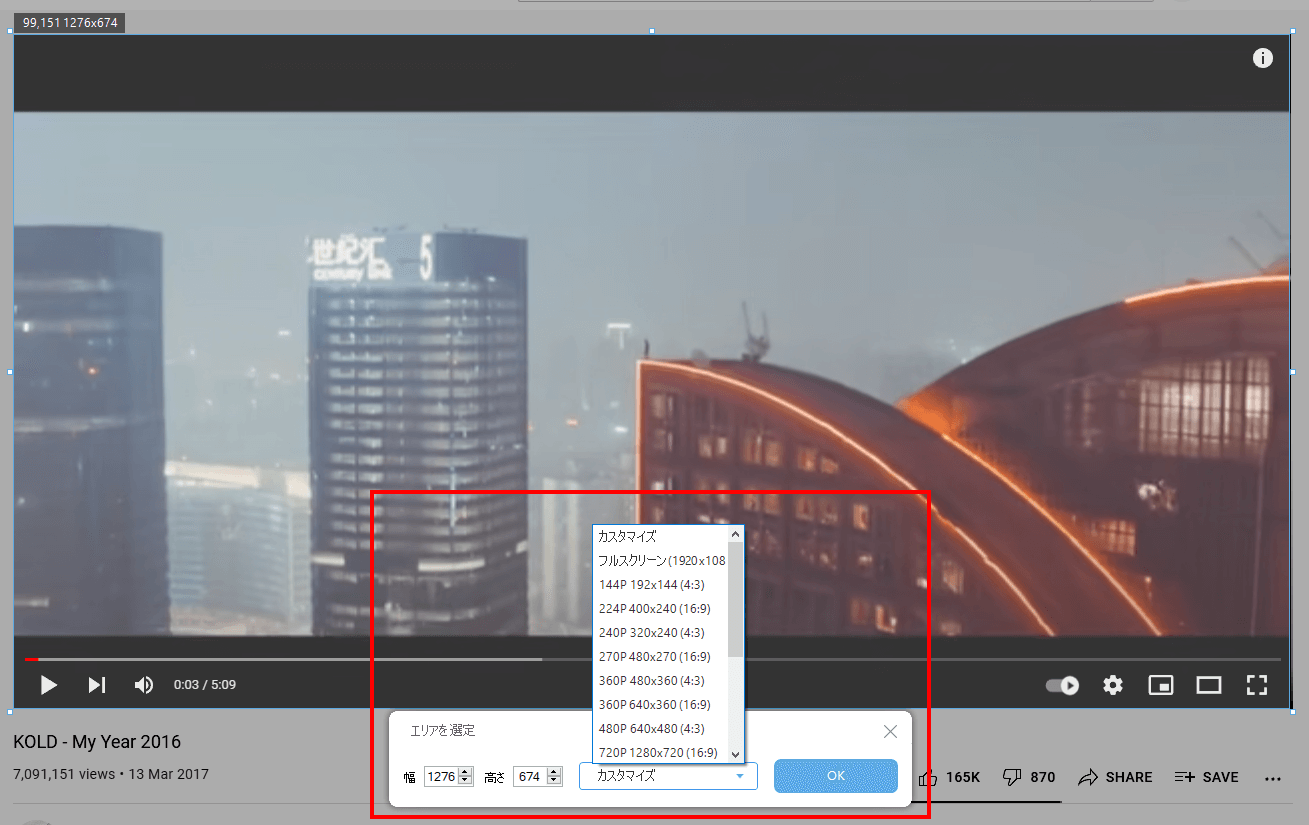
Step5:録画映像の編集
必要に応じて、録画中のビデオ画面の細部を編集します。
編集ツールバーのツールやコマンド
1)一時停止
録画の一時停止や再開に使用します。
2)録画停止
録画を停止するときに使います。録画を停止すると、自動的に録画ファイルが保存され、画面録画アプリケーションの画面に戻ります。
3)ボリューム
録画中の映像の音量の高低を調整します。
4)ウェブカメラ
録画エリア画面に外部映像を追加・挿入するときに使用します。
5)編集
鉛筆のようなボタンをクリックすると、線、図形、文字、色などの編集ツールが表示されます。
これらのツールを使って、録画画面に注釈を追加できます。
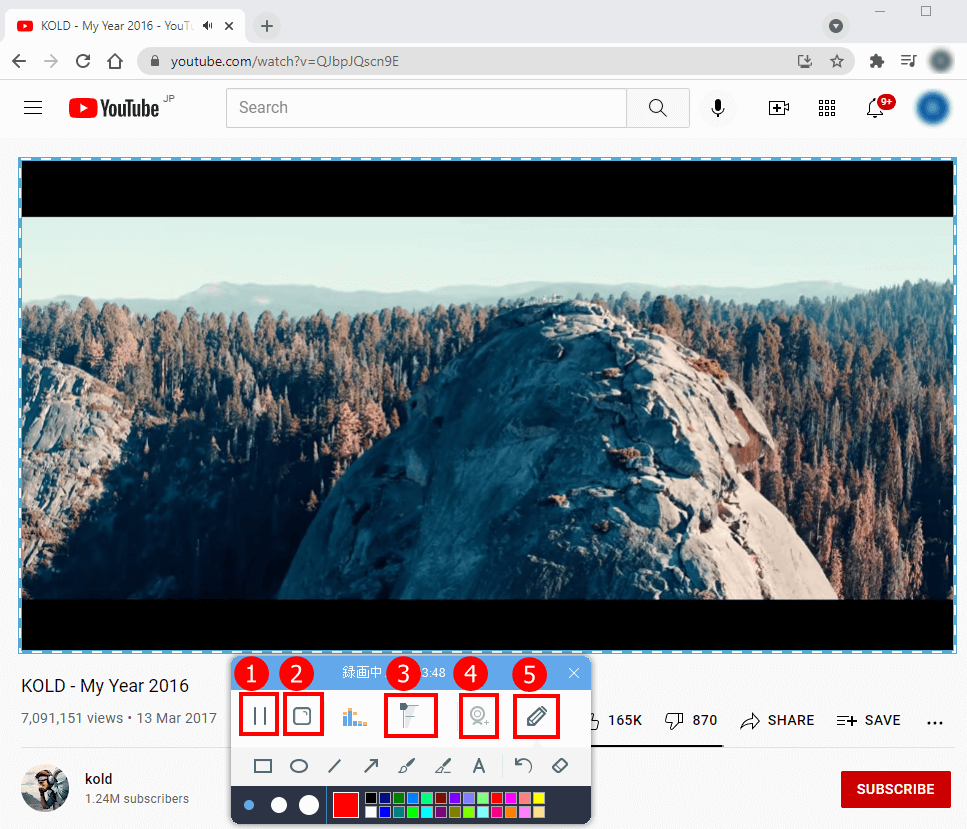
Step6: 記録の停止
停止ボタンをクリックして、録画を終了します。
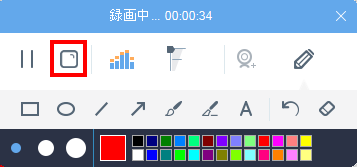
Step7:録画したビデオとオーディオの管理
ファイル一覧に録音内容が表示されます。
録画したファイルを右クリックすると、変換、削除、タスクリストのクリア、名前の変更、ファイルの場所を開く、再生などの次のプランに進みます。また、録画したファイルをダブルクリックしても再生できます。
再生
内蔵のメディアプレーヤーで動画ファイルを再生します。
変換
選択したファイルを「変換」タブに追加して、トリミング、クロップ、ウォーターマークの追加などの編集を行うことができます。
選択したものを削除
選択したファイルをリストから削除します。ディスクから削除」することもできます。
タスクリストを消去
リストからすべてのファイルを削除します。また、「ディスクから削除」も可能です。
名前の変更
ファイル名の変更
フォルダを開く
録画したファイルを保存する場所を開きます。
注:録画を終了または停止すると同時に、録画ファイルが自動的に保存されます。
ファイルを右クリックすると、いくつかのオプションが表示されます。